「生産性爆発!2台のiPadを活かして実現するメリットあるスマートな使い方」

2台のiPadを駆使することで、タスク管理をより効率的かつスマートに行う方法を紹介します。生活や仕事の中で様々なタスクが溜まりがちな中、2台のiPadを活かして生産性を向上させましょう。
【オススメ!】iPad 2台持ちのメリット!生活を効率的に変化させよう!
仕事用iPadとプライベート用iPadに使い分ける

1つのiPadを仕事に、もう1つをプライベートに充てることで、メールや仕事関連のアプリを整理しやすくなります。これにより、作業効率が向上し、リラックスした時間もしっかり確保できます。
【隙間時間に副収入】iPadを使って効率的に副業収入を増やせる!
誰でも稼げる!安心して始められる副業専門スクール!【おすすめ】
ios専用アプリで効率的な作業環境を整える
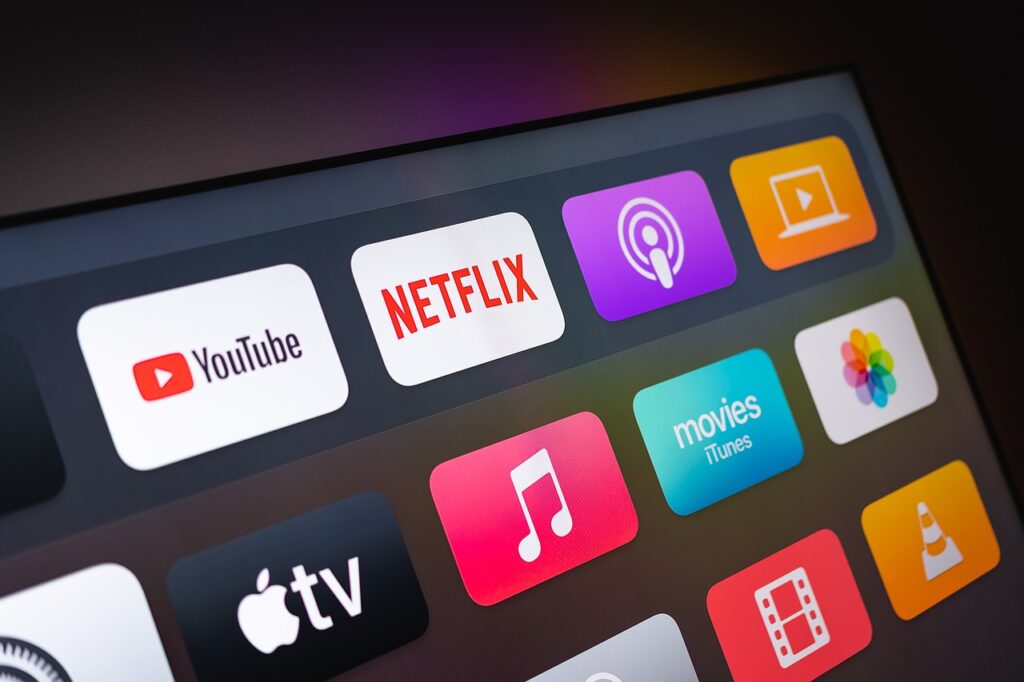
仕事用のiPadにはプロジェクト管理アプリやビジネスツールを、プライベート用には趣味やレジャーに使うアプリをインストールしましょう。それにより、使うシーンに応じてサクサクと切り替えられ、作業の妨げになりません。
仕事効率2倍アップ!iPad2台持ちで効率的に時間を使えば生活も変わる
Apple クラウドサービスを活用してデータ連携

iCloudやGoogle Driveなどのクラウドサービスを駆使し、2台のiPad間でデータを同期させましょう。これにより、どちらのiPadでも最新のデータにアクセスでき、スムーズな作業が可能です。
やり方としては、同一のApple IDでログインするだけです。
iPadでタスク管理アプリを利用して計画を立てる
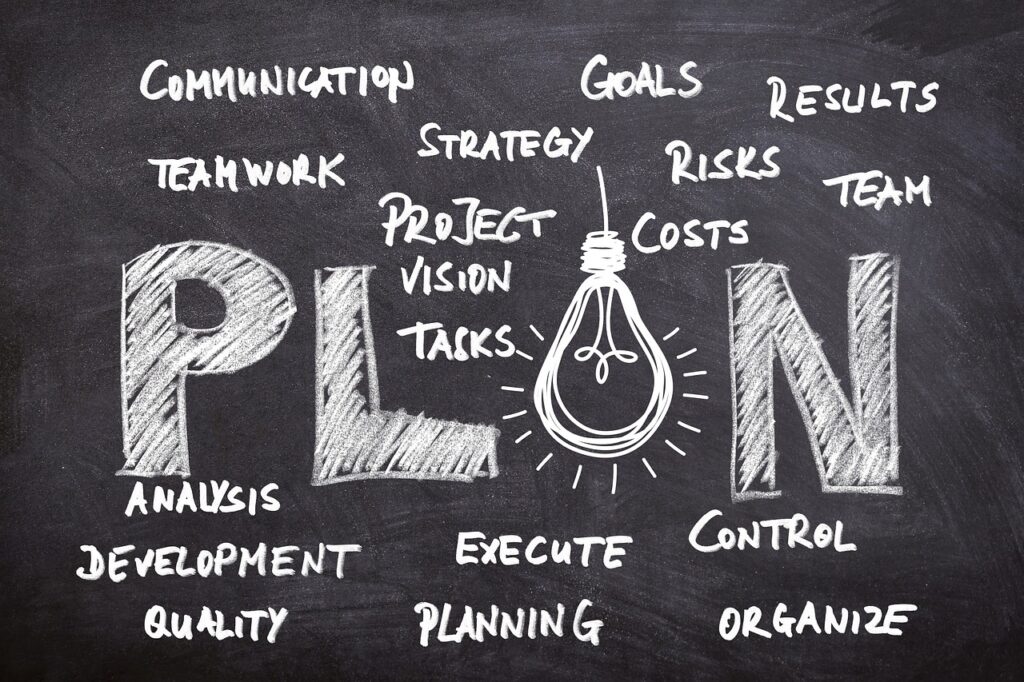
専用のタスク管理アプリを使って、仕事とプライベートのタスクを効果的に管理しましょう。優先順位や締め切りを設定し、1つのiPadではなく2台でタスクを分担することで、ストレスなくスケジュールをこなせます。
個人的にオススメするアプリはMindNode。
頭の中を整理したい時に、かなり使えます。
iPadで仕事効率化!アイデアや考え事を整理できるアプリで悩みごとも解決【MindNode】
通知のカスタマイズで集中力アップ
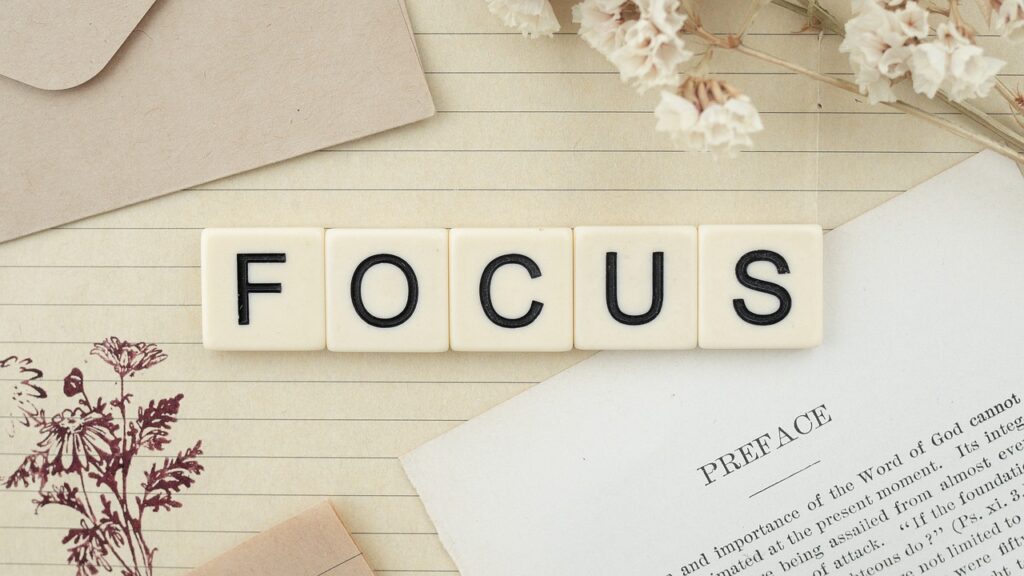
仕事中は仕事用のiPad、リラックスしたいときはプライベート用のiPadに通知を集約するように設定しましょう。これにより、集中力を高め、無駄なストレスを軽減できます。
iPadでの通知のカスタマイズは、次の手順に従って行うことができます。
- 設定アプリを開く: iPadのホーム画面から「設定」アプリをタップして開きます。
- 通知設定を選択する: 設定アプリを開いたら、画面左側のサイドバーから「通知」を選択します。
- アプリごとの通知設定を変更する: 通知設定画面では、インストールされているアプリごとに通知設定を変更することができます。アプリの一覧が表示されますので、通知をカスタマイズしたいアプリをタップします。
- 通知スタイルの変更: 選択したアプリの通知設定画面で、通知スタイルを変更することができます。例えば、「通知を許可」をオンにして通知を受け取るかどうかを制御することができます。また、バナーやアラート、バッジなどの表示方法も設定できます。
- サウンドやバッジの設定: 通知設定画面では、通知音やバッジの表示を設定することもできます。通知音の選択や、バッジの表示/非表示を切り替えることができます。
- 通知のプレビュー: 一部のアプリでは、通知が表示される際のプレビューを設定することもできます。通知が表示される際に、内容が表示されるかどうかを設定できます。
- その他の設定: 通知設定画面には他にもさまざまなオプションがあります。例えば、通知を一時的に無効にする「勝手に起こさない」機能や、通知をまとめて表示する「まとめて通知」機能を設定することもできます。
これらの手順に従うことで、iPadでの通知をカスタマイズすることができます。
まとめ

2台のiPadを使い分けることで、仕事とプライベートのバランスを取りながら、スマートなタスク管理が可能です。無理なく効率を上げつつ、充実した生活を手に入れましょう。


